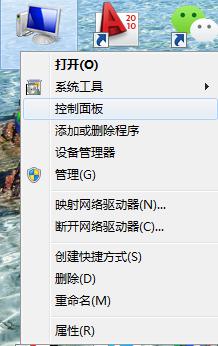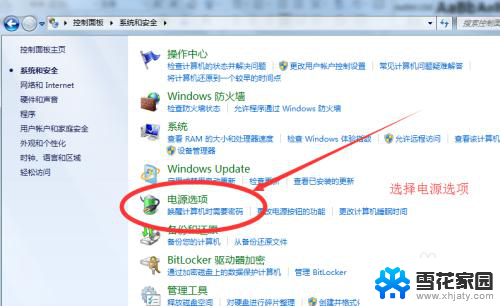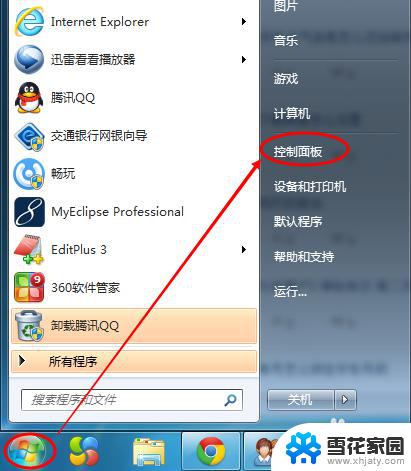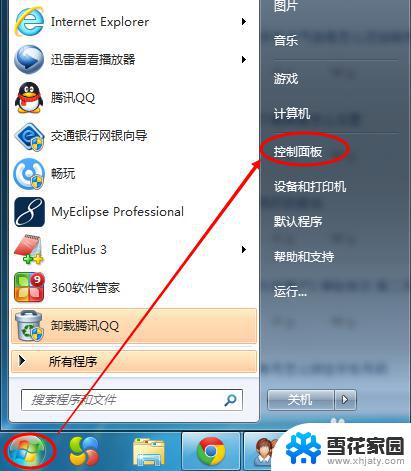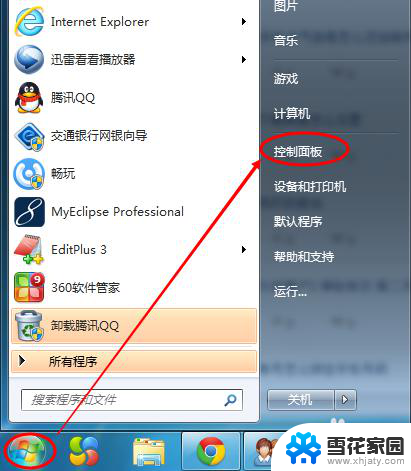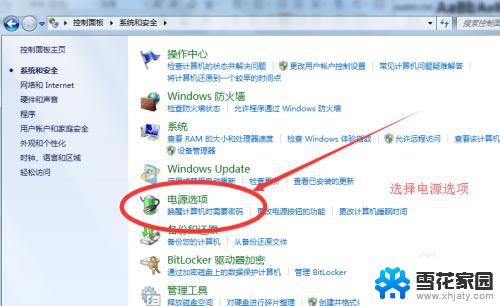window7电脑屏幕亮度怎么调 Windows7系统如何调整屏幕亮度
更新时间:2024-07-15 09:50:02作者:xiaoliu
在使用Windows7系统的电脑时,有时候我们可能会感觉屏幕亮度过暗或过亮,影响我们的使用体验,如何调整屏幕亮度呢?在Windows7系统中,我们可以通过简单的操作来调整屏幕亮度,让屏幕显示效果更符合我们的需求。接下来让我们一起来了解一下如何在Windows7系统中调整屏幕亮度吧!
操作方法:
1.方法一:
按下键盘的 win+X 组合快捷键。

2.然后在弹出的windows移动中心页面中,根据实际需要调整屏幕的亮度即可。
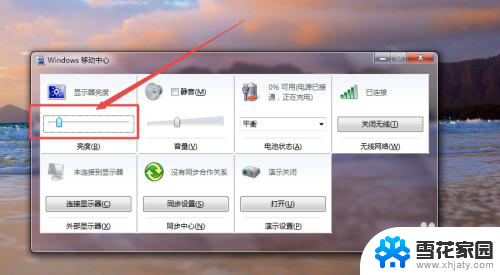
3.方法二:
点击桌面右下角的 电源图标,然后在弹出的页面中点击 调整屏幕亮度 选项。
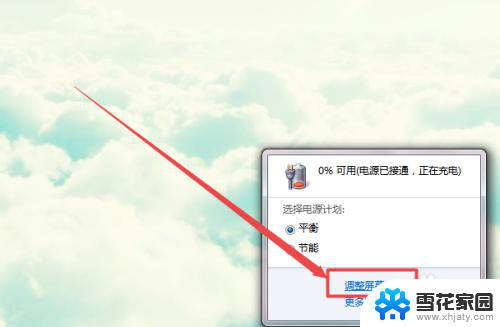
4.然后在打开的电源选项页面的最下方,根据实际需要调整亮度即可。
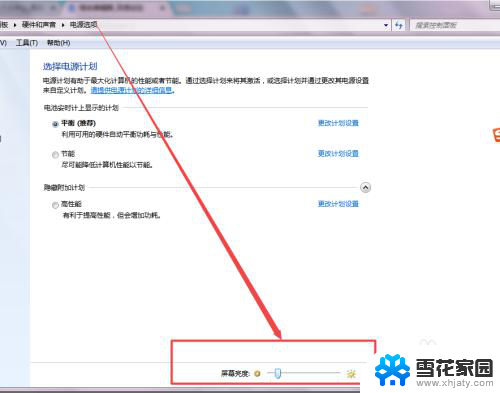
5.方法三:
在开始菜单中,点击控制面板选项;在打开的页面中点击 硬件和声音 选项。
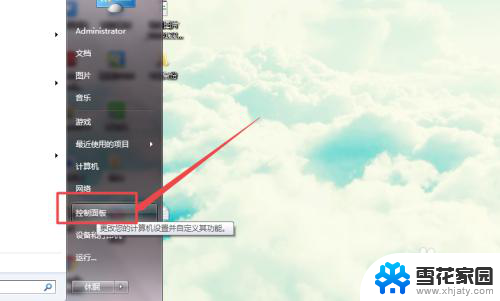
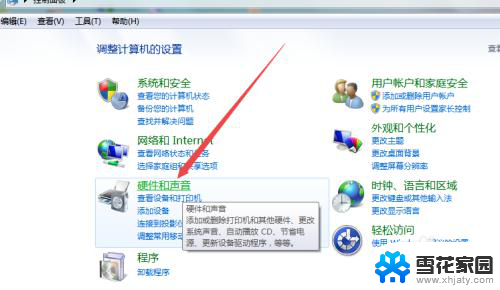
6.然后在打开的页面中点击 调整屏幕亮度 选项;在打开的页面的下面根据需要调整即可。
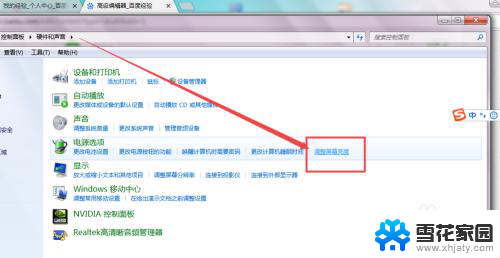
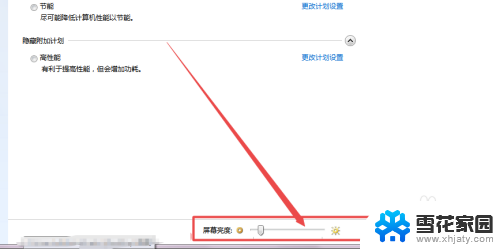
以上是关于如何调节Windows 7电脑屏幕亮度的全部内容,如果有遇到相同情况的用户,可以按照小编的方法来解决。